详解win10英文系统一键装机教程
- 分类:教程 回答于: 2021年04月12日 10:30:00
有部分网友想要给自己的电脑安装win10系统,一般在中国大陆地区的win10系统大部分都是默认设置了中文,基于某些原因有网友想安装win10英文版系统。下面小编就教下大家win10英文系统一键装机教程。
首先,我们可以先借助一键重装系统工具一键安装win10系统,然后再把win10设置成英文即可变成英文版win10了。具体的操作步骤如下:
1、在电脑上关闭杀毒软件,下载安装系统之家一键重装系统软件并打开。
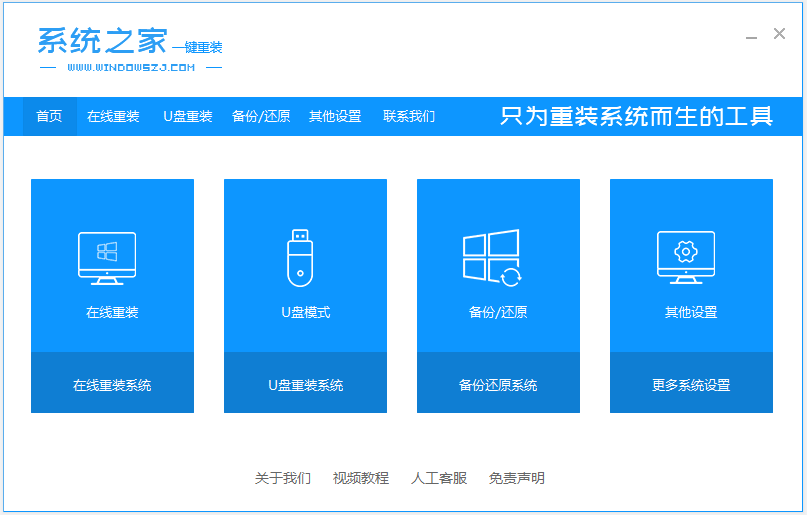
2、选择在线重装系统,选择win10系统版本安装此系统。
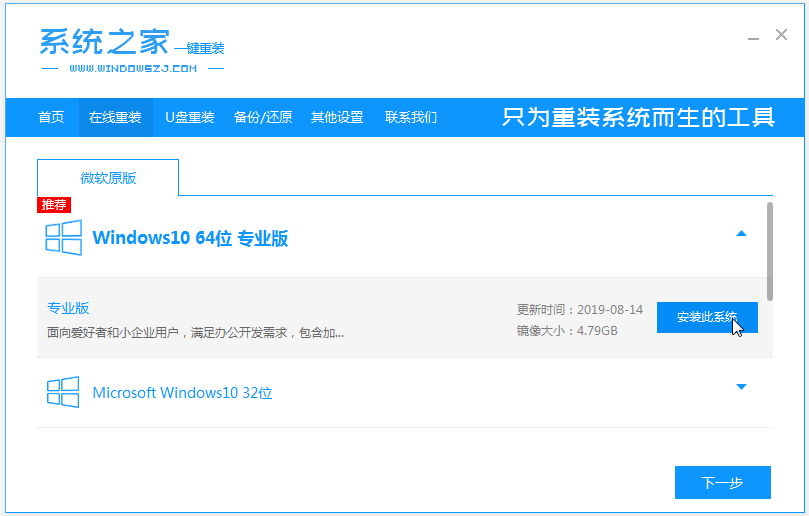
3、耐心等待软件下载镜像等资料。
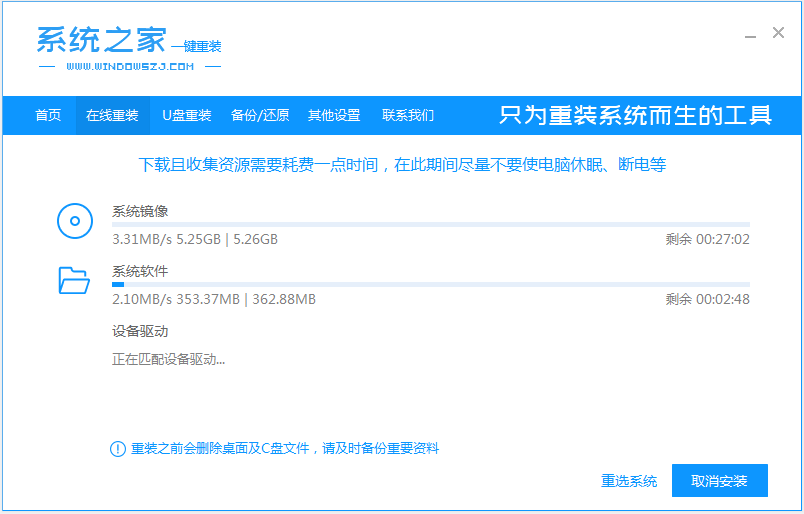
4、环境部署完成后,选择立即重启。
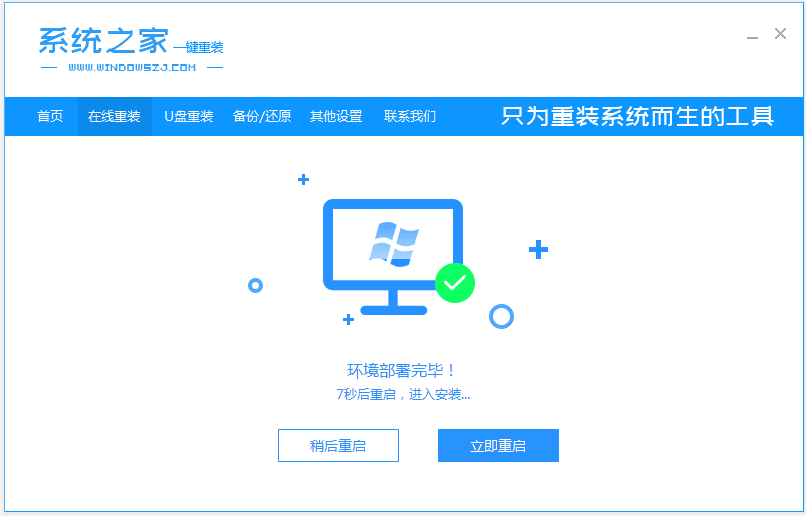
5、接下来进入到windows启动管理器界面。选择xitongzhijia-winpe进入。
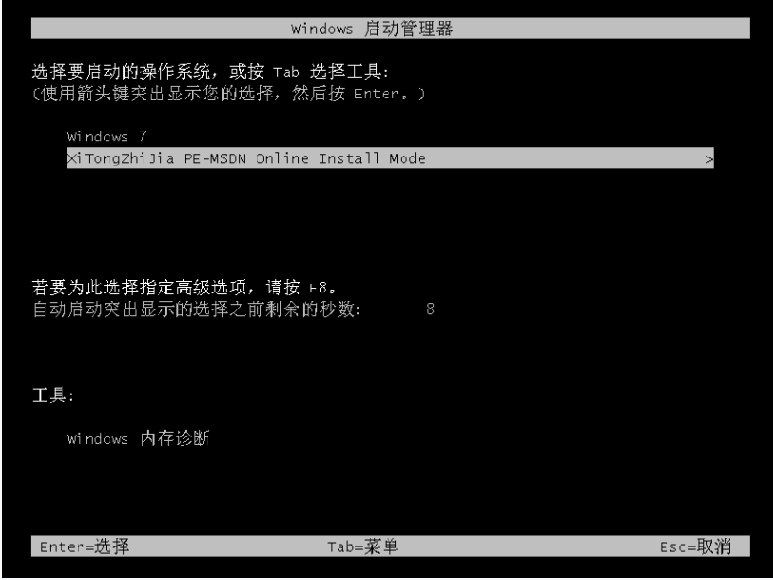
6、在pe界面,软件会自动继续进行安装。
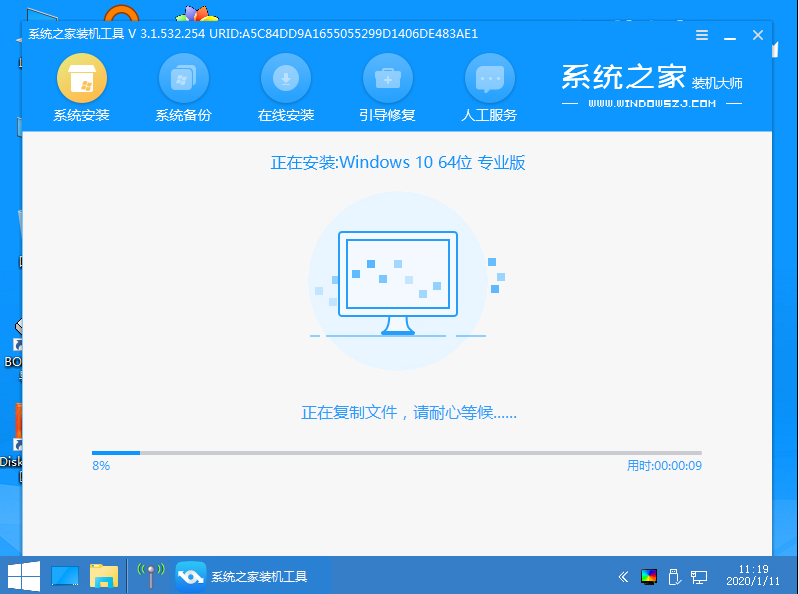
7、安装完成之后,选择重启。
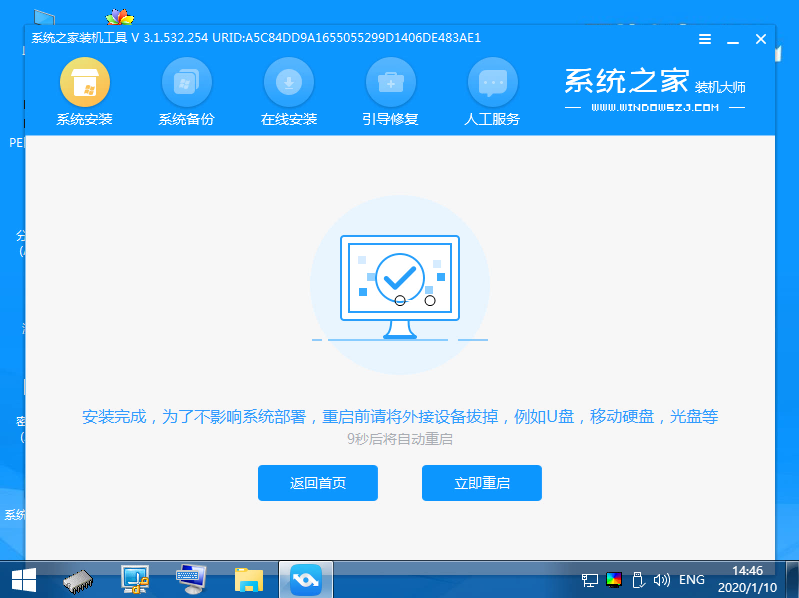
8、重启完电脑之后,即可进入到新的win10系统。

9、接着点击开始菜单-选择设置-时间和语言。
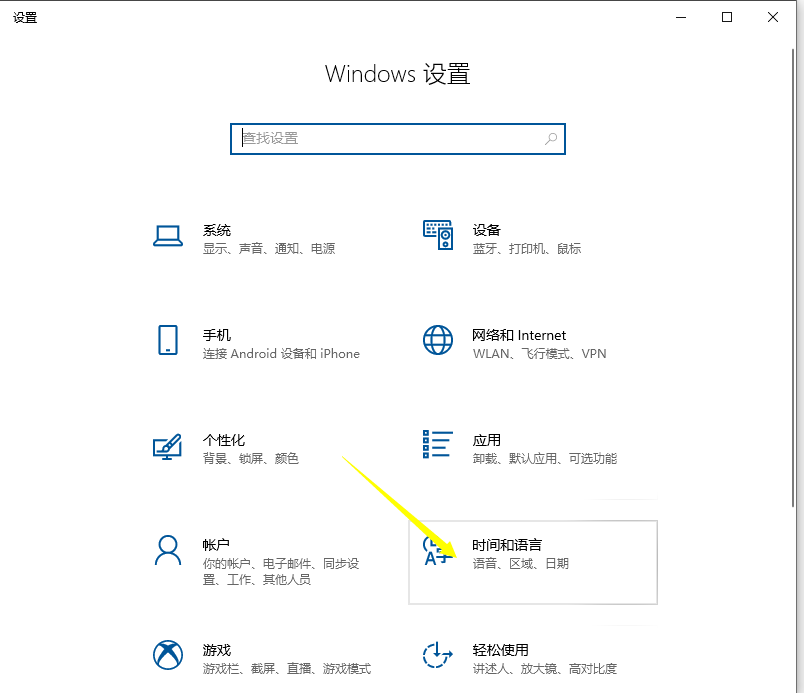
10、进入后,点击“区域和语言”,再点击“添加语言”。

11、找到“English”英语,点击。
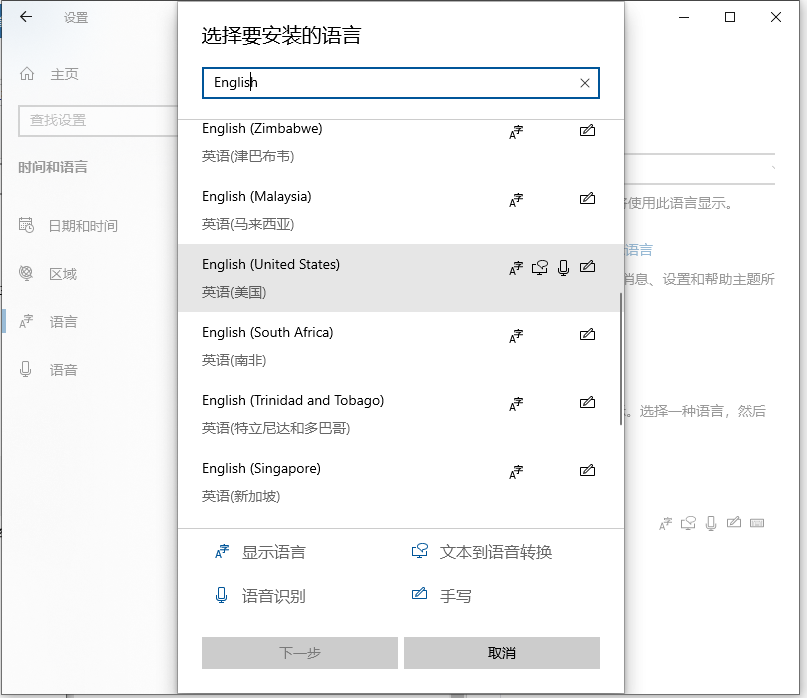
12、然后勾选设置为我的显示语言,点击安装,等待安装完成即可应用改成win10英文版了。
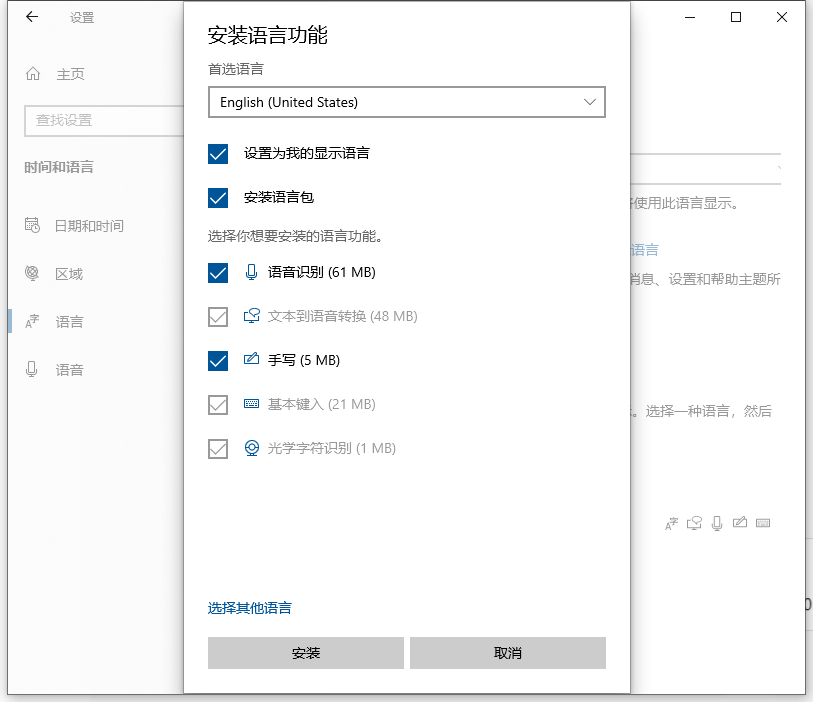
以上便是win10英文系统一键装机教程,希望能帮到大家。
 有用
26
有用
26


 小白系统
小白系统


 1000
1000 1000
1000 1000
1000 1000
1000 1000
1000 1000
1000 1000
1000 1000
1000 1000
1000 1000
1000猜您喜欢
- 一键重装系统不能使用的原因..2016/10/28
- 电脑系统重装步骤2020/06/01
- 谷歌商店下载不了软件怎么办..2023/05/12
- 黑云一键重装系统官网怎么下载安装系..2023/04/24
- 怎么给上网本装系统2020/07/28
- 联想官网怎么下载驱动2022/10/23
相关推荐
- iphone激活教程2022/11/09
- win7 32与64区别是什么?2016/11/12
- 联想小新Air 14(2020)如何重装系统图文..2023/04/19
- 组装机没有系统怎么安装系统图文教程..2021/03/16
- 重装系统要注意什么问题2022/11/08
- 老毛桃优盘启动制作工具使用教程..2016/11/20

















